在开车,开车或睡觉时,请勿打扰(DND)模式起着重要作用。本指南为您提供了详细的步骤放置iPhone不要打扰或关闭,进一步了解Apple DND模式。

Apple Do Do Discam Mode旨在使社交媒体通知,短信,警报甚至在iPhone锁定或使用时在iPhone上封锁电话。
另请阅读:iOS 17:如何关闭不要在iPhone 15和14上打扰
但是,您仍然可以对其进行自定义,以允许来自特定联系人或重复呼叫者的呼叫,以及某些应用程序通知,以确保您永远不会错过重要的电话。
第2部分:如何打开不要打扰iPhone中/关闭模式?
方法1:访问不要在控制中心打扰
切换的最快方法不要打扰模式通过控制中心。以下是:
步骤1:从屏幕的右上角向下滑动以打开控制中心。
步骤2:点击焦点部分,然后不要打扰以激活不要打扰模式。如果图标突出显示了不要打扰图标显示在状态栏上,然后现在不要打扰。

步骤3:要将其关闭,只需再次点击新月图标即可。亮点将消失,表示DND已关闭。
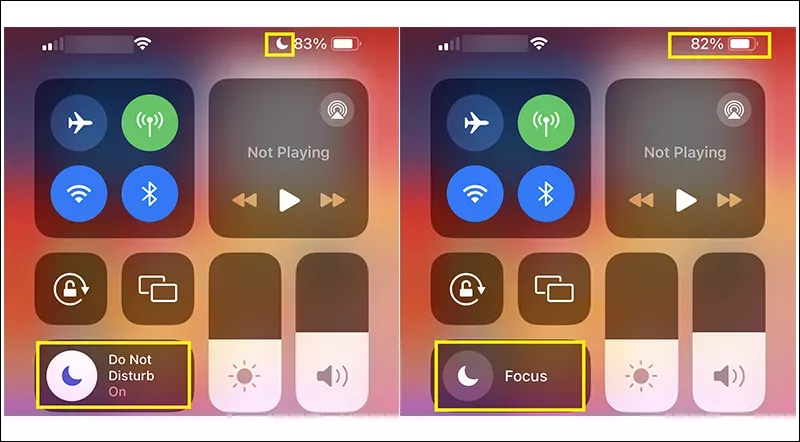
方法2:使用Siri管理iPhone不要打扰
如果您喜欢免提方法,则可以轻松控制不要打扰Siri:
步骤1:说“嘿Siri”或按下并按住电源按钮以激活Siri。
步骤2:简单地说“打开不要打扰”或“关闭,请勿打扰”。Siri将确认该模式被激活或停用。
尖端:向最右边的主屏幕滑动iPhone应用程序库,您也可以在这里看到不要打扰图标。
第3部分:如何更改和自定义iPhone DND以适合您的需求?
提示1:时间表不要打扰iPhone安静的时间
您可以将特定时间设置为DND自动打开和关闭,例如工作时间或睡前。
步骤1:转到iPhone设置>聚焦>请勿打扰。
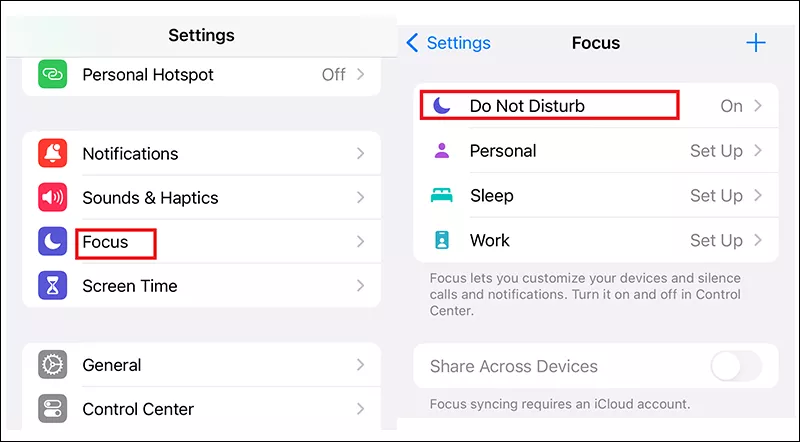
步骤2:向下滚动以找到并点击添加时间表,然后单击时间。
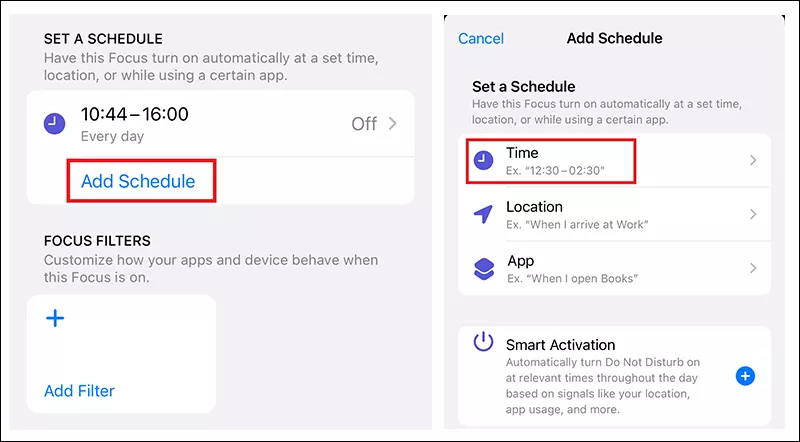
步骤3:从数小时到数小时,自动打开了DND的几天。
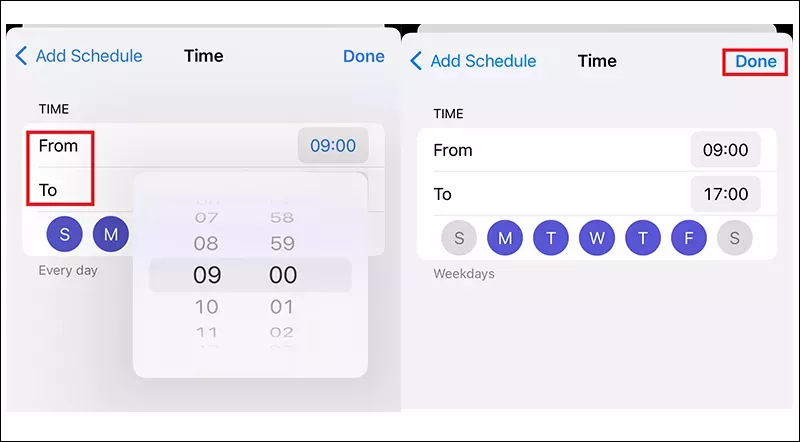
笔记:在这里,您还可以将DND设置为在您的位置或应用程序上自动激活。
提示2:允许/沉默联系人/应用程序/重复通知DND时
请勿打扰使您可以选择在DND开启时可以打电话给您的人:
步骤1:在设置中访问焦点,然后输入以不打扰页面,请转到允许通知部分。
步骤2:点击人们添加人员以允许通知或沉默通知,并允许每个人的呼叫/仅允许人/收藏夹/联系人。
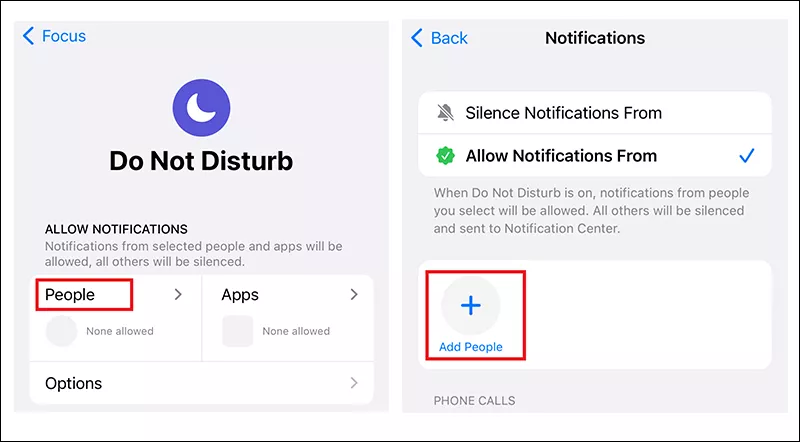
步骤3:要允许在iPhone上不打扰重复通话,请切换允许重复通话选择在三分钟内允许同一个人的第二次呼叫,这对于紧急事项至关重要。
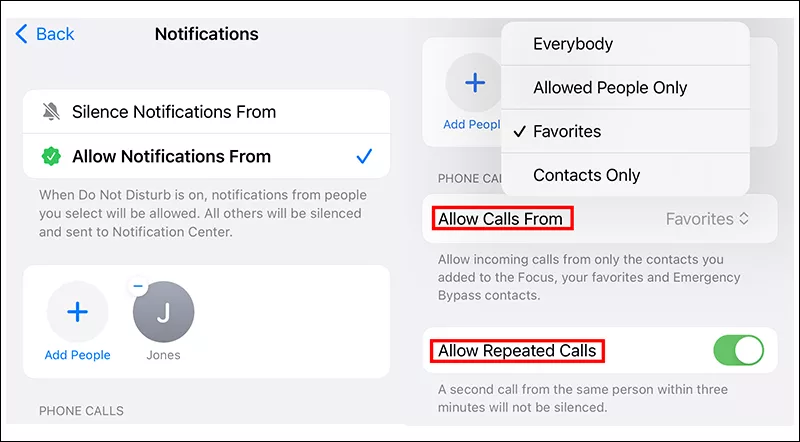
步骤4:设置后,返回到不打扰设置,点击应用程序>添加应用程序选择白色列表的应用,然后点击完成。另外,您可以直接打开时间敏感通知,系统将单独指定它们。
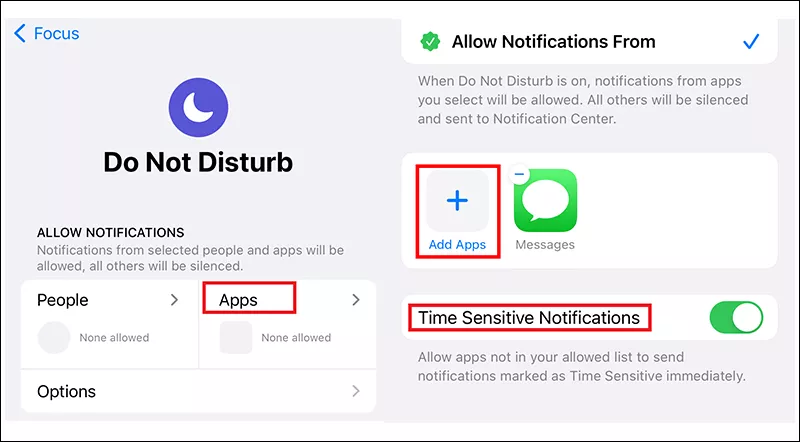
笔记:为了使人或应用程序通知DND,请选择沉默通知选项,这些步骤与允许DND通知相同。
第4部分:如何修复不要打扰,请继续在iPhone上自己打开?
有人可能会遇到你的不要打扰模式总是自动打开本身。以下是解决方法:
修复1:删除请勿打扰设备上的时间表
步骤:转到设置>聚焦>请勿打扰。向下滑动以设置时间表部分,然后选择时间表,然后点击删除时间表。
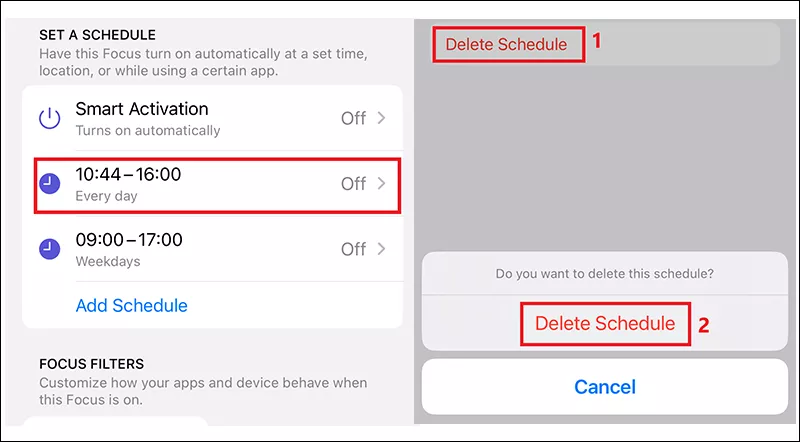
尖端:检查您是否已启用智能激活在不要打扰时间表。如果是这样,请关闭以修复DND自动上市。
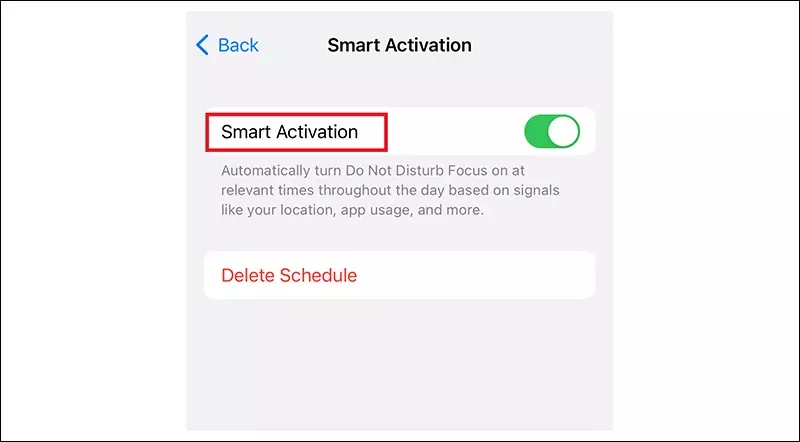
修复2:跨设备禁用焦点共享
步骤:转到设置>焦点,向下滑动并找到共享焦点状态选项,然后将其关闭。
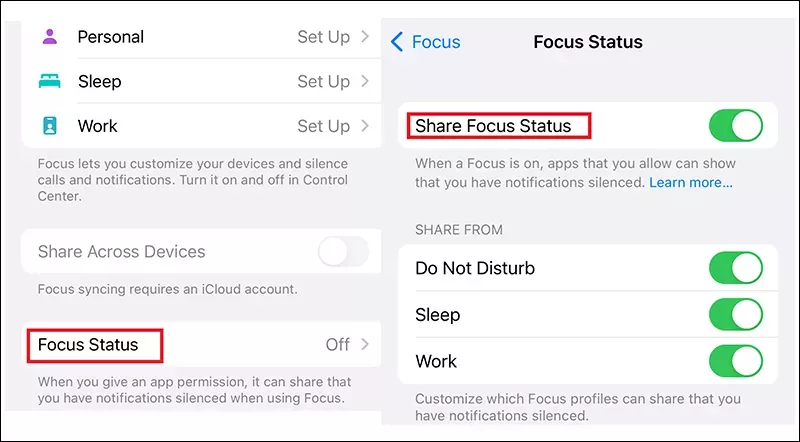
修复3:禁用锁定屏幕链接焦点以不打扰
对于iOS 16及以后的设备,您可以使用此链接焦点,当您切换到此锁定屏幕壁纸时,它可以无需干扰自动启动。禁用它:
步骤:长按锁定屏幕,然后点击“自定义”按钮。单击焦点,然后取消选择不要打扰。或者,您也可以直接删除此自定义墙纸。
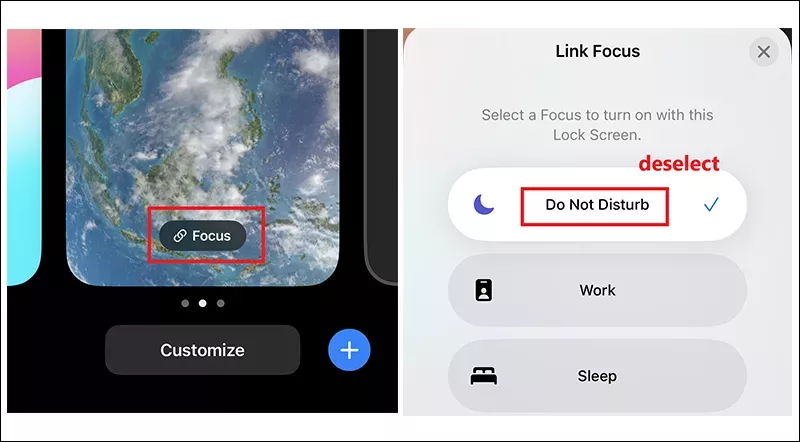
关于iPhone的常见问题解答不打扰模式
Q1:静音模式与不打扰之间有什么区别?
静音模式仅禁用铃声来传达通话和警报,如果振动打开,手机仍然会振动,而不仅不仅不仅打扰呼叫,警报和通知,而且要振动。
此外,如果不要打扰,您可以设置允许访问或联系消息的例外,并安排在某些时间自动激活。
Q2:不打扰会影响警报吗?
不,即使启用了不打扰,您的警报仍会听起来。因此,您可以安全地使用它,而不必担心丢失警报。
Q3:有没有办法快速启用DND短时间?
是的!在控制中心,将新月图标固定,然后选择直到今天晚上或1小时进行快速激活。
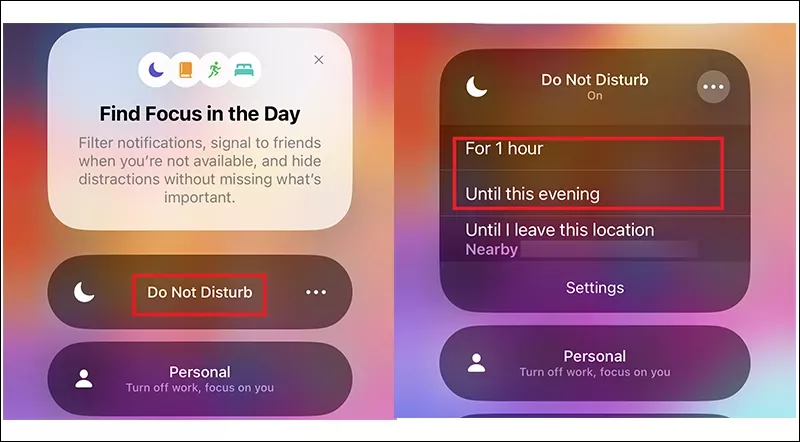
问题4:当他们打电话给我而我没有打扰模式时,他们会听到什么?
首先,呼叫者通常会听到普通的铃声,但是如果您没有为某些触点设置例外,那么几次戒指后,他们的呼叫将直接发送到语音邮件。似乎您的手机根本没有回答。
